ምን ማወቅ
- ወደ ወደዚህ ፒሲ ይሂዱ > ባለሶስት ነጥብ ሜኑ > የካርታ አውታረ መረብ ድራይቭ።
- ይምረጡ በመግቢያው ላይ እንደገና ይገናኙ በእያንዳንዱ መግቢያ ላይ ድራይቭን በራስ ሰር ለመቀየር።
- የአውታረ መረብ ድራይቭ ለሁሉም ተጠቃሚዎች ካርታ ለመስራት ልዩ አቃፊ እና ስክሪፕት መፍጠር ያስፈልግዎታል።
ይህ ጽሁፍ በዊንዶውስ 11 ውስጥ የኔትወርክ ድራይቭን እንዴት ካርታ ማድረግ እንደሚቻል ያብራራል፣ በዚህም በአውታረ መረብዎ ላይ ከሌላ ኮምፒውተር ላይ ሆነው የተጋሩ ፋይሎችን በቀላሉ ማግኘት ይችላሉ። ሌላው ኮምፒዩተር ማጋራቱን ለማንቃት ምን ማድረግ እንዳለበት እና የኔትወርክ ድራይቭን በካርታ መስራት ላይ ችግሮች ካጋጠሙዎት ምን እንደሚመለከቱ እንመለከታለን።
በዊንዶውስ 11 ውስጥ የኔትወርክ ድራይቭን እንዴት ማፕ ይቻላል
በዚህ ፒሲ መስኮት የአውታረ መረብ ድራይቭን ካርታ ለማድረግ ጥቂት እርምጃዎችን ይወስዳል።
- ፋይል ኤክስፕሎረርን (WIN+E) በማስጀመር እና ይህን ፒሲ ከአሰሳ ንጥል ውስጥ በመምረጥ ይክፈቱት።
-
ተጨማሪ ይመልከቱ ሜኑ አዝራሩን (ሶስቱን ነጥቦች) በመስኮቱ አናት ላይ የካርታ ኔትወርክ ድራይቭን ይምረጡ።

Image - የኔትወርክ አንጻፊው እንዲታወቅ ከምትፈልጉት ምናሌ ውስጥ ደብዳቤ ይምረጡ። ይህ በዝርዝሩ ውስጥ ያለ ማንኛውም ፊደል ሊሆን ይችላል።
-
አስስ ወይም ዱካውን ይተይቡ የተጋራው ፎልደር የአውታረመረብ አንፃፊው ካርታ መደረግ አለበት።
ማጋራቱ የተወሰነ የይለፍ ቃል ከፈለገ፣የተለያዩ ምስክርነቶችን በመጠቀም አገናኝን መምረጥ አለቦት። ሌላውን ኮምፒውተር የመድረስ ፍቃድ ያለው የተጠቃሚ ስም (እና የይለፍ ቃል) እንዲያቀርቡ ይጠየቃሉ።

Image -
ይምረጡ ጨርስ።
ዊንዶውስ ግንኙነቱን ለመመስረት ለጥቂት ሰኮንዶች መጠበቅ ሊኖርብዎ ይችላል፣ከዚያ በኋላ እንደ ፍላሽ አንፃፊ ወይም የሃገር ውስጥ ሃርድ ድራይቭ ማጋራቱን ማግኘት እና በዚህ ፒሲ ውስጥ እንዴት እንደሚታይ እንደገና መሰየም ይችላሉ።
ደረጃ 5ን ከጨረሱ በኋላ ስህተት ወይም የይለፍ ቃል ካገኙ ለተጨማሪ አቅጣጫዎች ምክሮቹን ይመልከቱ።
እንዴት የኔትወርክ ድራይቭን በዊንዶውስ 11 ላይ በራስ ሰር ካርታ ማድረግ እንደሚቻል
አውቶማቲክ የአውታረ መረብ ድራይቭን ለማዋቀር ዋናው መንገድ ከላይ ያሉትን ደረጃዎች መከተል እና በማዋቀር ጊዜ በመለያ መግቢያ ላይ ን መምረጥ ነው። ይህ በሚቀጥለው ጊዜ ሲገቡ ተመሳሳዩን የአውታረ መረብ ድራይቭ ከቆመበት እንዲቀጥል ያደርገዋል።
በአንድ ጊዜ ብዙ ኮምፒውተሮችን ወይም አንድ ኮምፒዩተር ከበርካታ ተጠቃሚዎች ጋር የሚያስተዳድሩት ከሆነ እና በሁሉም ላይ የኔትወርክ ድራይቭን ካርታ መስራት ካለቦት ስራውን ለመጨረስ እራስዎ መገንባት የሚችሉበት ስክሪፕት አለ።ተመሳሳይ ዘዴ በአካባቢያዊ ኮምፒተር ላይ ለሌሎች ተጠቃሚዎች የአውታረ መረብ ድራይቭ ለመፍጠር ይሰራል; ለመመሪያዎች ከታች ያሉትን ደረጃዎች ይመልከቱ።
የኔትወርክ ድራይቭን በዊንዶውስ 11 ለሁሉም ተጠቃሚዎች እንዴት ማፕ ይቻላል
የኔትወርክ ድራይቭን ለሁሉም ተጠቃሚዎች በአንድ ጊዜ ማድረግ በእያንዳንዱ መለያ ስር ከላይ ያሉትን ደረጃዎች በተናጠል ከመከተል የበለጠ ቀላል ነው። ይህንን ዘዴ በመላው የኮምፒውተሮች አውታረ መረብ ላይ ለማከናወን የአውታረ መረብ አስተዳዳሪ ከሆንክ ወይም በፒሲህ ላይ ያሉ አካባቢያዊ መለያዎች ተመሳሳይ የተጋሩ ፋይሎችን በቀላሉ ማግኘት እንዲችሉ እነዚህን ደረጃዎች ተከተል።
-
የመረብ አጠቃቀም ትዕዛዙን ተጠቀም ካርታ የተሰራውን የአውታረ መረብ ድራይቭ በራስ የሚያገናኝ ስክሪፕት ለመፍጠር።
ምሳሌ ይኸውና የአሽከርካሪው ደብዳቤ በራስ ሰር የሚመደብበት እና ከጋራው ጋር ያለው ግንኙነት (server\files, በዚህ ምሳሌ) (/p: yes) ተጠቃሚው በገባ ቁጥር:
የተጣራ አጠቃቀም "\\አገልጋይ\ፋይሎች" /p:አዎ
ስክሪፕቱ እንደ BAT ፋይል መቀመጥ አለበት ስለዚህ ዊንዶውስ ተጠቃሚው ሲገባ ያስፈጽመዋል።
የመረጃዎችን በትእዛዙ ውስጥ ለመክተት ምሳሌዎች ከላይ ያለውን የተጣራ አጠቃቀም ትዕዛዝ ሊንክ ይጎብኙ። ፋይሎቹን የሚያጋራው ኮምፒውተር የይለፍ ቃል የሚያስፈልገው ከሆነ አስፈላጊ ነው።
-
የሁሉም ተጠቃሚ ማስጀመሪያ ማህደርን ይክፈቱ። እሱን ለማግኘት አንዱ ቀላል መንገድ ይህንን ትእዛዝ በRun የንግግር ሳጥን ውስጥ ማስኬድ ነው (WIN+R):
ሼል፡የጋራ ጅምር
-
የ BAT ፋይሉን ከደረጃ 1 ገልብጠው በደረጃ 2 ወደ ገኙት አቃፊ ይቅዱ።

Image
አሁን ማንኛውም ተጠቃሚ በዚያ ኮምፒውተር ላይ ሲገባ በስክሪፕቱ ላይ ያዋቀሩት የአውታረ መረብ ድራይቭ በራስ-ሰር ይገናኛል።
የካርታ አውታረ መረብ ድራይቮች መላ መፈለግ
በዊንዶውስ 11 ውስጥ የአውታረ መረብ መጋራት ከመፈቀዱ በፊት ጥቂት ነገሮች መገኘት አለባቸው።
ኮምፒዩተራችሁ ፋይሎቹን ከሚጋራው ጋር በተመሳሳይ አውታረ መረብ ላይ መሆኑን እርግጠኛ ከሆኑ (ይህ አስፈላጊ ነው) የኔትወርክ ድራይቭን ካርታ መስራት ላይ ችግር ካጋጠመዎት ወይም አንዴ ሲጠቀሙበት እነዚህን ነገሮች ያስታውሱ። ካርታ አድርገነዋል፡
የአውታረ መረብ ግኝት
የአውታረ መረብ ግኝት የኔትወርክ ኮምፒውተሮችን እና ማጋራቶቻቸውን እንዲያዩ ያስችልዎታል። በመቆጣጠሪያ ፓነል ውስጥ መብራቱን ያረጋግጡ።
- የቁጥጥር ፓነልን ክፈት እና ወደ አውታረመረብ እና ኢንተርኔት > አውታረ መረብ እና ማጋሪያ ማዕከል > የላቁ የማጋሪያ ቅንብሮችን ይቀይሩ ።
-
የአሁኑን መገለጫ የሚለውን ክፍል ዘርጋ እና የአውታረ መረብ ግኝትን ያብሩ። ይምረጡ።

Image ማጋራቱን የሚያካሂደው ኮምፒዩተር (ማለትም ለመገናኘት እየሞከሩ ያሉት) ከዚህ ተመሳሳይ ማያ ገጽ ላይ ፋይሉን ያብሩ እና የአታሚ መጋራት መምረጥ አለባቸው። በአውታረ መረቡ ላይ ከእርስዎ ጋር ያካፍሉ።
- ይምረጡ ለውጦችን ያስቀምጡ እና ከዚያ የአውታረ መረብ ድራይቭን ለማንሳት እንደገና ይሞክሩ።
የይለፍ ቃል የተጠበቀ ማጋራት
ለተጠቃሚው ፋይሎቹን ለእርስዎ ለማጋራት የመግቢያ ምስክርነቶች ሊኖሩዎት ይገባል፣ወይም የይለፍ ቃል ባይቀርብም ማጋራትን ለመፍቀድ ኮምፒውተራቸው መዘጋጀት አለበት።
በሁሉም አውታረ መረቦች ክፍል ውስጥ በይለፍ ቃል የተጠበቀ ማጋራትን ን ከላይ ባለው ማያ ገጽ በመምረጥ ሁለተኛውን ማዋቀር ይችላሉ።

ፍቃዶችን ያጋሩ
የተወሰኑ ተጠቃሚዎችን በአንድ ጊዜ ለመፍቀድ ማጋራቱን ማዋቀር ይችላሉ። እንዲያውም ፋይሎቹን በማየት ብቻ ሊገደብ ይችላል፣ ይህም ማለት ምንም ነገር ማረም ወይም በኔትወርክ አንፃፊ ላይ ማከል አይችሉም ማለት ነው። እነዚህን ፈቃዶች ለመስጠት የአውታረ መረብ ማጋራቱን የሚያስተዳድረው ሰው ከጎናቸው ለውጦችን ማድረግ አለበት።
የአቃፊውን ንብረቶች የ ማጋራት ትር ከደረሱ፣ የ የላቀ ማጋራት አዝራሩ ምን ያህል ተጠቃሚዎች ሊሆኑ እንደሚችሉ ለመገደብ አማራጭ ነው። ድርሻውን በአንድ ጊዜ በመጠቀም።በዚያው ማያ ገጽ ላይ፣ በ ፍቃዶች አካባቢ የፋይሎቹ አስተዳዳሪ ሙሉ ቁጥጥር ሊሰጥዎ ወይም መዳረሻን ማርትዕ ይችላል።
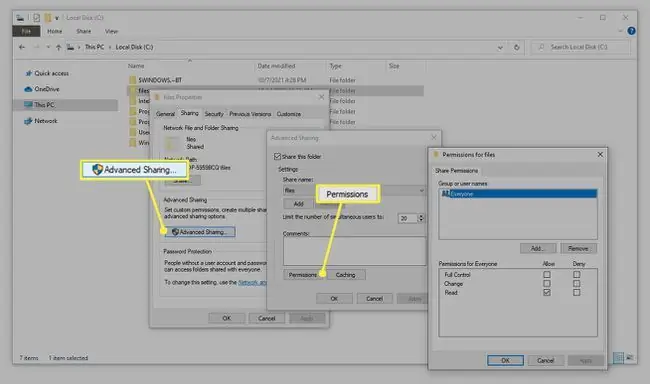
ሙሉ የተጋራ መንገድ
የማጋራቱን እውነተኛ መንገድ እየደረስክ መሆንህን አረጋግጥ። የኔትወርክ ድራይቭን ሲያቀናብሩ መንገዱን በእጅ መተየብ ስህተትን ያስከትላል። የማጋሪያ ዱካውን ከኮምፒዩተር ሀብቱን ከሚጋራው ማግኘት ትችላለህ።
ፋይል ኤክስፕሎረርን ክፈት እና ወደ Network በዛ ኮምፒውተር ላይ ካለው የማውጫጫ መቃን ያስሱ። እዚያ የሚያዩትን የኮምፒዩተር ስም ይክፈቱ እና ከዚያ ሊደርሱበት የሚፈልጉትን አቃፊ ያግኙ። የካርታውን ድራይቭ ለማጠናቀቅ ወደ ኮምፒውተርዎ ለመግባት የሚያስፈልግዎ መንገድ ያ ነው።
ተመሳሳይ መንገድ ከአቃፊው እራሱ ተደራሽ ነው። በቀኝ ጠቅ ያድርጉት፣ ወደ ማጋራት ትር ይሂዱ እና ጽሑፉን ከ የአውታረ መረብ ዱካ አካባቢ ይቅዱ።
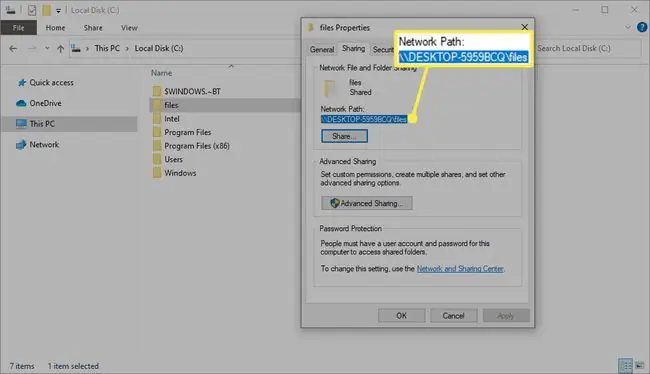
FAQ
የኔትወርክ ድራይቭን በዊንዶውስ 11 ውስጥ እንዴት እለቃለሁ?
ወደ ወደ ይህ ፒሲ ይሂዱ፣ በመስኮቱ አናት ላይ ያለውን ሦስት ነጥቦችን ይምረጡ እና የአውታረ መረብን ግንኙነት አቋርጥ ይምረጡ። መንዳት ። ማላቀቅ የሚፈልጉትን ድራይቭ ይምረጡ፣ ከዚያ እሺ ይምረጡ። ይምረጡ።
እንዴት በዊንዶውስ 11 ውስጥ ካለው የአውታረ መረብ አንፃፊ ጋር እንደገና መገናኘት እችላለሁ?
ከአውታረ መረብ ድራይቭ ጋር በመገናኘት ላይ ችግር ካጋጠመዎት አሽከርካሪውን ያላቅቁት እና ከዚያ እንደገና ካርታ ያድርጉት። ድራይቭን በሚሰሩበት ጊዜ በመግባት ላይ መመረጡን ያረጋግጡ።
የአውታረ መረብ ፋይሎችን በዊንዶውስ 11 እንዴት ማጋራት እችላለሁ?
የኔትወርክ ድራይቭን ከማሳየቱ በተጨማሪ በዊንዶውስ 11 ውስጥ ሌሎች የአውታረ መረብ ፋይል ማጋሪያ አማራጮች አሉ።እነዚህም ፋይሎችን በደመና ውስጥ በOneDrive መጋራት፣የዊንዶውስ የህዝብ አቃፊ መጋራት እና የሶስተኛ ወገን መጋራት መፍትሄዎችን ያካትታሉ።






